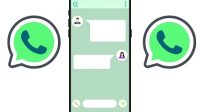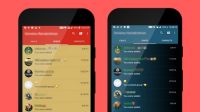Bagaimana cara mengganti nomor Whatsapp yang mudah? Tentu saja kamu bisa melakukan penggantian nomor Whatsapp dengan mudah jika nomor yang saat ini kamu gunakan telah hangus atau terblokir karena kamu lupa mengisi pulsa. Dan kamu bisa dengan mudah mengganti dengan mengikuti beberapa trik yang kami rangkumkan untuk kamu.
Sebagian orang pasti mungkin harus mengubah nomor Whatsapp mereka dengan nomor yang baru karena suatu alasan. Namun mereka tidak ingin obrolan yang ada di nomor lama itu hilang karena berganti nomor dengan yang baru. Kamu jangan khawatir jika harus kehilangan karena Whatsapp sendiri telah memberikan fitur “Ubah Nomor” yang bisa kamu coba jika harus mengganti nomor tanpa harus menghapus obrolan kamu.
Walaupun begitu kamu masih bingung tentang cara mengganti nomor Whatsapp kamu? Tenang saja kami akan membantu kamu dalam step by step mengganti nomor Whatsapp kamu dengan mudah. Baik untuk pengguna Android maupun pengguna iOS akan dengan sangat mudah dalam penggantian nomor Whatsapp mereka.
Daftar Isi
Cara Mengganti Nomor Whatsapp

Nomor yang kamu gunakan untuk Whatsapp sudah terblokir dan kamu ingin ganti Whatsapp namun tidak tau cara mengganti nomor Whatsapp? Disini akan kami rangkumkan untuk kamu beberapa trik mengganti nomor Whatsapp hanya beberapa langkah.
Mengganti Nomor Whatsapp di Android
Tentu saja bagi pengguna Android kamu bisa menggunakan cara mengganti nomor Whatsapp yang satu ini. Dengan menggunakan metode ini, kamu akan dengan mudah mengganti nomor Whatsapp kamu. Apalagi jika kamu tidak mau menghapus akun kamu yang lama. Dan bagi pengguna Android, kamu bisa dengan mudah mengikuti beberapa langkah ini:
- Yang pertama silahkan kamu masukkan dahulu kartu SIM yang akan kamu gunakan sebagai nomor baru Whatsapp kamu
- Jika sudah silahkan lakukan register terhadap kartu SIM tersebut agar kartu kamu bisa menerima kode SMS atau menerima panggilan
- Kemudian kamu bisa membuka aplikasi Whatsapp kamu, jika belum memiliki aplikasinya silahkan kamu download dan install terlebih dahulu di Google Play Store
- Langkah selanjutnya kamu bisa klik ikon titik tiga di pojok kanan atas beranda Whatsapp kamu
- Kemudian kamu bisa memilih menu “Setelan”
- Jika sudah kamu bisa pergi ke menu “Akun”
- Dan kamu bisa memilih menu “Ganti Nomor”
- Masukkan nomor telepon kamu yang lama di kotak atas
- Dan kamu bisa memasukkan nomor kamu yang baru di kotak yang tersedia di bawahnya
- Kemudian pilih opsi “Berikutnya” dan pilih:
– “Beri Tahu Kontak Saya” untuk menginformasikan perubahan nomor ke seluruh kontak kamu
– “Khusus” untuk menginformasikan perubahan nomor ke kontak tertentu, pilih kontak yang ingin kamu beri tahu, ketuk “Selesai” - Kemudian kamu bisa memilih opsi “Selesai”
- Jika sudah verifikasi nomor Whatsapp kamu yang baru seperti verifikasi saat pertama kali menggunakan Whatsapp
- Masukkan kode yang telah kamu terima melalui SMS ataupun telepon
- Kemudian kamu bisa menggunakan Whatsapp seperti semula dengan menggunakan nomor yang baru
Mengganti Nomor Whatsapp di Iphone
Hampir sama dengan pengguna Android, jika kamu pengguna iOS dan ingin mengganti nomor pada Whatsapp kamu, tentu saja kamu bisa menggantinya dengan mudah. Dan kamu bisa mengikuti beberapa langkah berikut untuk mengganti nomor Whatsapp kamu:
- Yang pertama silahkan kamu masukkan dahulu kartu SIM yang akan kamu gunakan sebagai nomor baru Whatsapp kamu
- Jika sudah silahkan lakukan register terhadap kartu SIM tersebut agar kartu kamu bisa menerima kode SMS atau menerima panggilan
- Kemudian kamu bisa membuka aplikasi Whatsapp kamu, jika belum memiliki aplikasinya silahkan kamu download dan install terlebih dahulu di App Store kamu
- Langkah selanjutnya kamu bisa pergi ke menu “Pengaturan” pada akun Whatsapp kamu
- Jika sudah kamu bisa pergi ke menu “Akun”
- Dan kamu bisa memilih menu “Ganti Nomor” kemudian pilih “Lanjut”
- Masukkan nomor telepon kamu yang lama beserta dengan kode negara
- Dan kamu bisa memasukkan nomor kamu yang baru beserta dengan kode negaranya
- Kemudian pilih opsi “Lanjut” dan pilih:
– “Beri Tahu Kontak Saya” untuk menginformasikan perubahan nomor ke seluruh kontak kamu
– “Khusus” untuk menginformasikan perubahan nomor ke kontak tertentu, pilih kontak yang ingin kamu beri tahu, ketuk “Selesai” - Kemudian kamu bisa memilih opsi “Selesai”
- Setelah itu kamu bisa memilih “Ya” untuk mengonfirmasikan nomor telepon kamu yang baru
- Kemudian kamu bisa melakukan verifikasi nomor Whatsapp kamu yang baru
- Masukkan kode verifikasi yang telah kamu terima di kotak yang telah tersedia
- Dan kamu bisa kembali menggunakan Whatsapp seperti semula dengan nomor baru kamu
Demikian tadi beberapa cara mengganti nomor Whatsapp dengan beberapa langkah yang bisa kamu coba di rumah jika kamu ingin mengganti nomor kamu yang baru. Tentu saja kamu akan dengan mudah memberitahu orang lain jika kamu telah mengganti nomor dengan menggunakan fitur bawaan dari Whatsapp.